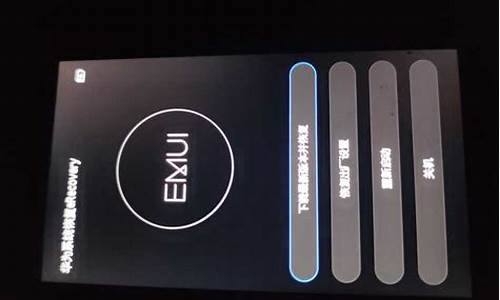苹果手机怎么录屏 教程_苹果手机怎么录屏 教程视频
欢迎大家加入这个苹果手机怎么录屏 教程问题集合的讨论。我将充分利用我的知识和智慧,为每个问题提供深入而细致的回答,希望这能够满足大家的好奇心并促进思考。
1.苹果手机怎么录屏
2.苹果15pro怎么录屏
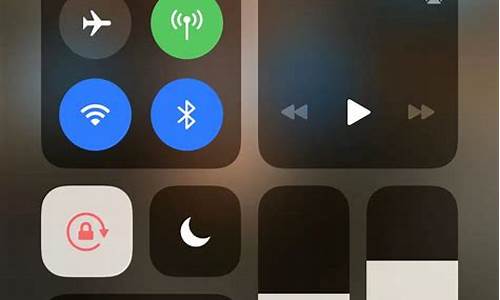
苹果手机怎么录屏
苹果手机录制屏幕的方法步骤如下:操作环境:iPhone12,iOS14.4.1系统等。
1、点击“设置”。
2、在“设置”页面里找到“控制中心”并打开。
3、下拉找到“屏幕录制”,点击“屏幕录制”前面的加号。
4、返回到手机桌面,手机右上角下拉打开快捷任务栏菜单,点击录制图标即可开启录制。
5、当录制完毕后,再次点击录制按钮即可结束录制。
6、长按录制按钮可以进入录制选项,在里面可以选择停止录制或者开关麦克风。
苹果15pro怎么录屏
1、打开我们的苹果手机,然后点击设置按钮,进入到手机设置里。2、进入到设置后,向上滑动菜单选择菜单栏里的控制中心菜单,点击进入。
3、进入到控制中心后,我们先开启应用内访问功能,使我们后续可以在应用内访问控制中心,然后点击底部的自定控制进入。
4、进入到自定控制后,我们在更多控制里找到屏幕录制功能。并点击前方的绿色小加号按钮,将它添加到包括里。
5、这样,我们就将屏幕录制功能开启了,我们还可以通过按住后面的三条小横线按钮,来改变屏幕录制功能与其他功能的排列顺序,将屏幕录制功能拖到一个我们喜欢的位置上。
6、在手机的任何界面呼出控制中心就可以在里面找到屏幕录制功能了。
7、找到屏幕录制功能后,使用时也只需要按下屏幕录制按钮即可,按下后它会出现一个三秒倒计时的提示,然后就开始录制屏幕了。
8、在屏幕录制时,屏幕上方的通知中心会变成红色,我们在任意时候点击该红色区域,就会弹出是否停止屏幕录制提示。
9、我们可以结合实际情况选择是取消还是停止,选择停止后,在通知中心就会提示我们屏幕录制视频已存储到“照片”的提示。
10、我们打开手机的“照片”应用,在视频文件夹里就能找到我们刚刚录制好的屏幕视频内容了,点击进入就可以查看了。
苹果15pro录屏方法如下:
1、打开手机的“设置”应用。
2、点击“控制中心”。
3、在“自定控制”部分,找到“屏幕录制”,将其添加到控制中心。
4、从屏幕底部向上滑动,打开控制中心,长按灰色录制按钮,开始录制屏幕,录制开始前会有一个3秒的倒计时。
好了,今天关于“苹果手机怎么录屏 教程”的话题就讲到这里了。希望大家能够通过我的讲解对“苹果手机怎么录屏 教程”有更全面、深入的了解,并且能够在今后的学习中更好地运用所学知识。
声明:本站所有文章资源内容,如无特殊说明或标注,均为采集网络资源。如若本站内容侵犯了原著者的合法权益,可联系本站删除。